Kaip sukurti podcast'ų grojaraštį sistemoje iOS

Muzikos atkūrimo sąrašo kūrimas iTunes ir jūsų iPhone yra lengvas; tiesiog pasiimkite norimas dainas, įtraukite juos į naują grojaraštį ir baigsite. Jei naudojate albumo klausytojus daug lengviau, galėtumėte manyti, kad tas pats pasakytina apie "iOS" transliacijų programą, bet ne taip.
Kelių iš jūsų mėgstamų podcast'ų surinkimas iš eilės ilgais skrydžiais arba kalnų bėgimas yra beveik taip pat patogu, kaip ir reguliariai, todėl čia pateikiamas mūsų vadovas, kuris užtikrins, kad nesibaigsite šnipinėjimu, jei norite paleisti kitą kartą, kai baigsite paskutinį Radiolab epizodą.
Sukurkite Grojaraštis naudojant funkciją "Aukštyn toliau"
Skirtingai nuo standartinio grojaraščio, šiuo metu vienintelis būdas susieti kelias podcast'us iš eilės yra įkelti į tai, ką "Podcast" programa vadina grojaraštyje "Aukštyn". Tai veikia kaip neoficialus būdas, kuriuo galite įsitikinti, kad jūsų podcast'e nėra tarpų tarp epizodų.
PATEIKTA: Kaip kurti ir paleisti savo garso podcast'ą
Norėdami pradėti, turėsite atidarykite "Podcast" programą ir raskite pirmąjį podcast'ą, kurį norite klausytis. Pavyzdžiu parodysime "GE Theater" naują fiktyvų trilerį "The Message", nes trumpas 15 minučių formatas puikiai tinka maratono klausai. Deja, iš šio taško surinktas grojaraštis iš tikrųjų yra nieko, bet lengvas.
Nuo proceso pradžios turėsite žinoti, kokį epizodą norite žaisti pirmiausia, ir pradėti jį, kol galėsite pradėti kurti grojaraštis, kurį reikia sekti.
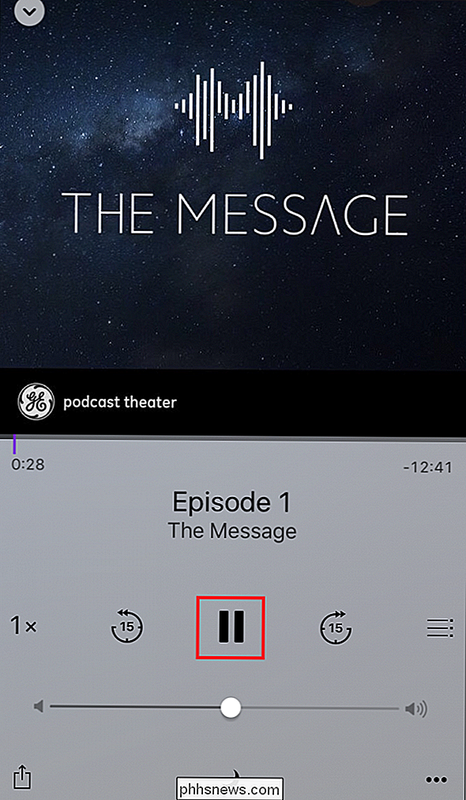
Kai jau pradedamas groti pirmasis epizodas (jei reikia, galite paspausti pauzę), pereikite prie puslapio, kuriame yra kitas podcast'as, kurį norite pridėti prie grojaraščio. Kai bandysite ją atidaryti, būsite pasveikinti ragintu paklausti, ar norite atkurti grojaraštį "Išlaikyti" arba išvalyti.
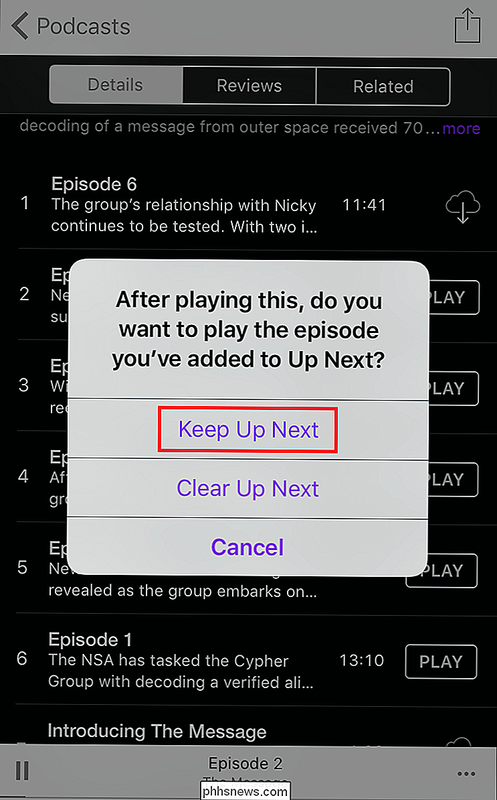
Pasirinkite parinktį "Laikyti", tada - iš epizodo asmenybės. Apatiniame dešiniajame kampe bakstelėkite trijų taškų piktogramą, kad gautumėte iššokantį meniu, kuris atrodo taip:
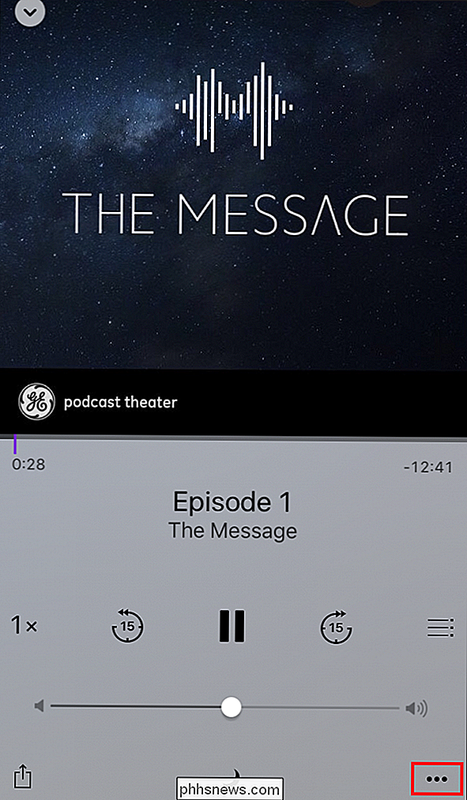
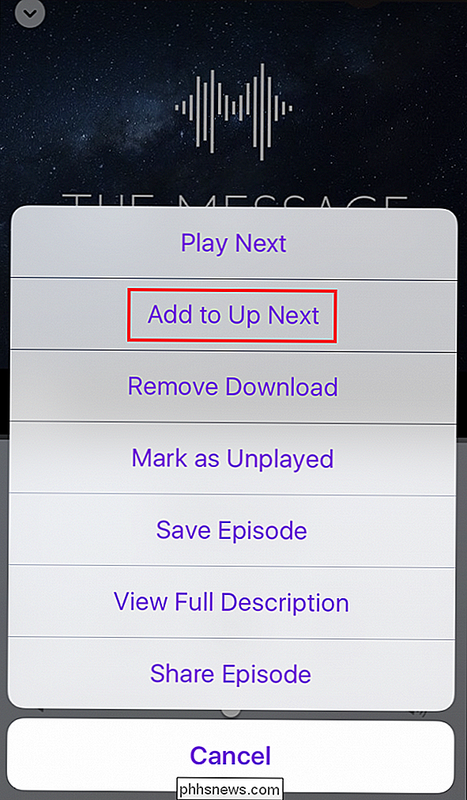
Iš čia pasirinkite parinktį "Pridėti prie tolesnės", kurioje momento epizodas bus bakstelėkite grojaraštyje po to, kai pasirodys pranešimas "Pridėta", kad patvirtintumėte, jog jis buvo išsiųstas į eilę.
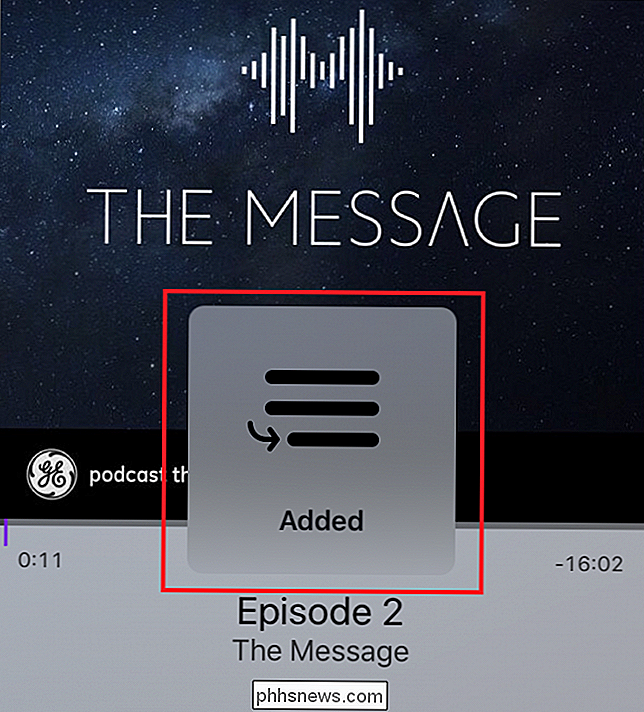
Atlikite tai kiekvienam epizodui, kurį norite pakelti eilėje, o po to, kai baigsite, kiekvienas epizodas bus grojamas eilės tvarka.
Konfigūruoti savo "viršuje toliau" grojaraščio tvarką
SUSIJĘS: Kaip nustatyti "Apple TV" groti savo asmeninę "iTunes" biblioteką
Kai bus sukurtas grojaraštis "aukštyn", tuomet galėsite eiti į pačią grojaraštį ir pakeiskite tvarką, kokia bus podcast'ai, paliesdami ir laikydami piktogramą
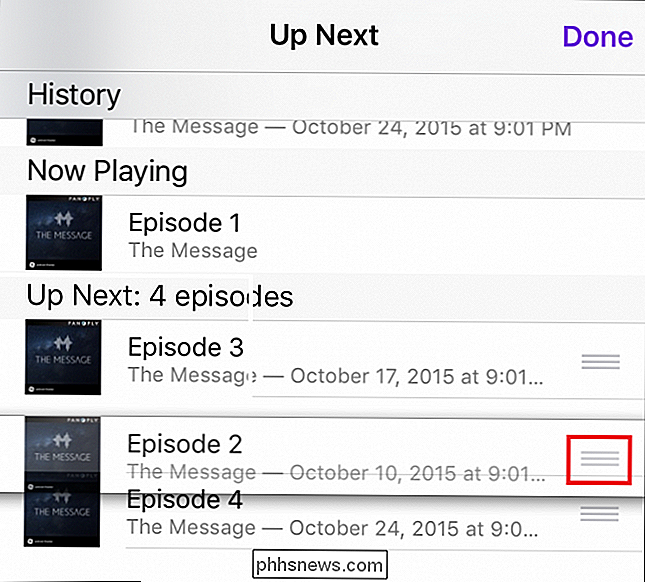
Vienintelis trūkumas į aukštyn Kitas grojaraštis yra tas, kad telefonas turi likti įjungtas, o "Podcast" programa turi likti atidaryta, kad išlaikytų grojaraščio užsakymą, kitaip bus ištrintas. Šiuo metu negalima išsaugoti "Up Next" grojaraščio bet kokio kito formato, o tai reiškia, kad šis būdas priklauso nuo to, kad telefone yra visa akumuliatoriaus talpa, taip pat tikimasi, kad programa jokiu momentu nesunaikins, kol naudosite ją .
Jūs galėtumėte pagalvoti apie visas nuostabias naujoves, kurias "Apple" padarė "iOS" versijai 9.0 versijoje, "Podcasts" programoje būtų šiek tiek tokios atsarginės meilės pusėje, kad būtų lengviau pasiekti grojaraščius. Tačiau, kol neišvengiamai nepavyks atnaujinti, vis tiek galėsite visus mėgstamiausius pokalbius, radijo fragmentus ir išgalvotas teatro podcast'us sudėti iš eilės kaip antis, kol žinote, kaip sugalvoti "Up Next" funkciją dirbdami taip, kaip to reikia.
Image Credits: Patrick Breitenbach / Flickr

Kiekvieną kartą, kai įrašysite naują failą sistemoje "Windows 10", langas "Išsaugoti kaip" nustato pagal bet kurį iš jūsų vartotojo aplankų , "Muzika", "Paveikslėliai" ir kt. - atitinka failo tipą. Tačiau jei nenorite išsaugoti C: disko failų, "Windows" leidžia kurti tuos aplankus kitame kietajame diske, kad galėtų veikti kaip numatytoji taupymo vieta.

Kaip gyventi su 16 GB "iPhone" arba "Android" telefonu
ŠIuolaikiniai "iPhone" vis dar tiekia 16 GB saugojimo vietos, jei nedarysite papildomo mokesčio už papildomą kainą. Aukštesnės klasės "Android" telefonai paprastai siūlo mažiausiai 32 GB, bet 16 GB yra neįprasta. Įsigykite vieną iš jų ir jums gali tekti pakeisti savo įpročius, kad nebūtų ribų. Neįmanoma užpildyti 16 GB telefono, fotografuojant, įrašant vaizdo įrašus, sinchronizuojant muziką ir atsisiųsdami dideles programas, ypač didelius žaidimus.



